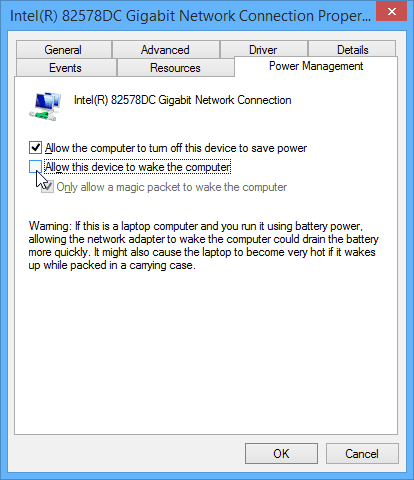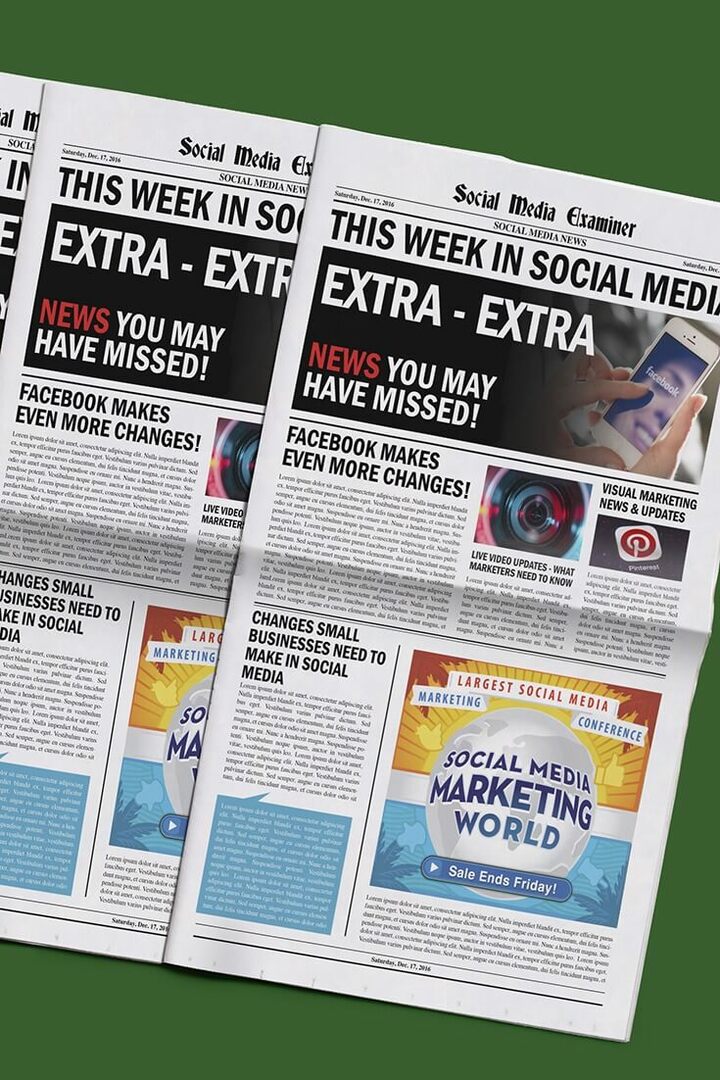Popravljanje sistema Windows 7: Preprečevanje prebujanja sistema Windows iz spanja
Microsoft Windows 8 Vindovs 7 / / March 18, 2020
Moteče je, ko računalnik spiš pred spanjem in ko se zbudiš, se izkaže, da je sistem deloval celo noč. Tukaj je opisano, kako odpraviti
Če poskušate prihraniti nekaj dolarjev na elektriki, je dobra rešitev, da se računalnik preklopi v stanje spanja po nekaj časa nedelovanja v nastavitvah napajanja. Vendar povezane naprave lahko povzročijo, da se bo računalnik prebudil. Na primer, rahlo premikanje tipkovnice ali miške lahko zbudi.
Prav tako je precej nadležno, ko računalnik spiš pred spanjem in ko se zbudiš, se izkaže, da je sistem deloval celo noč. Tukaj je opisano, kako odpraviti težavo zbujanja računalnika.
Onemogoči miško ali tipkovnico iz sistema Waking Windows
Z gibanjem miške je preprosto preprečiti, da računalnika ne zbudite v Windows 7 ali 8.1. Na namizju odprite nadzorno ploščo in kliknite miško.
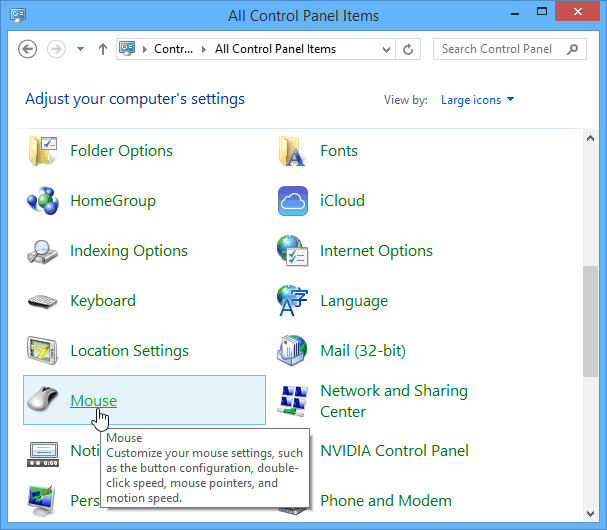
V sistemu Windows 7 kliknite gumb Start in vnesite: miško in pritisnite Enter.
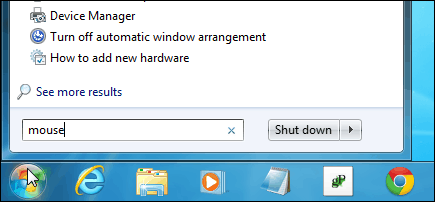
V oknih, ki se prikažejo, izberite zavihek Strojna oprema in kliknite Lastnosti.
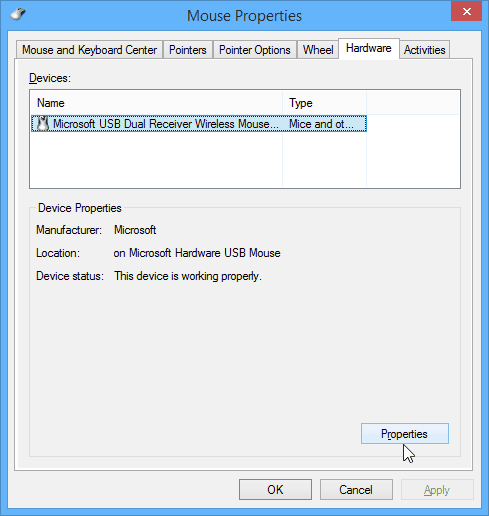
Nato na zavihku Splošno kliknite gumb Spremeni nastavitve.
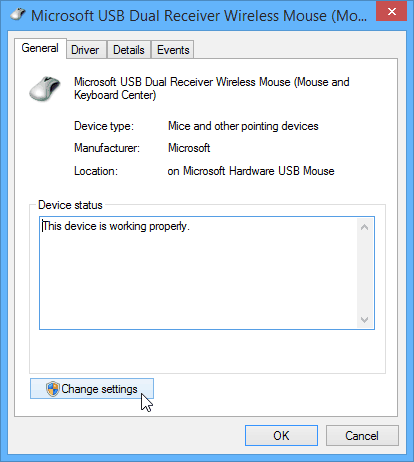
Na naslednjem zaslonu na kartici Upravljanje porabe počistite polje Dovoli tej napravi, da zbudi računalnik in kliknite V redu.
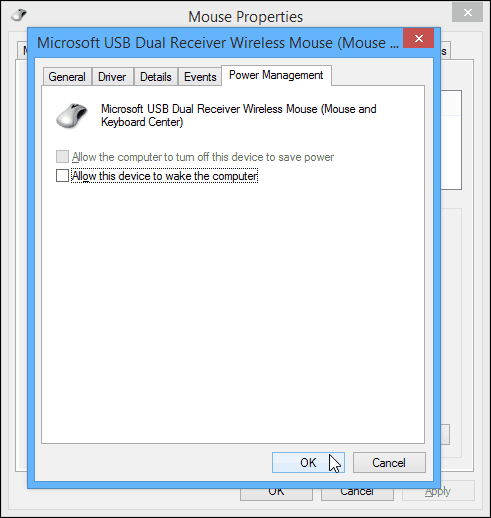
Postopek je enak tudi za tipkovnico. Izberite tipkovnico na nadzorni plošči in sledite isti poti do upravljanja porabe in počistite potrditveno polje Dovoli tej napravi, da zbudi računalnik in kliknite V redu.
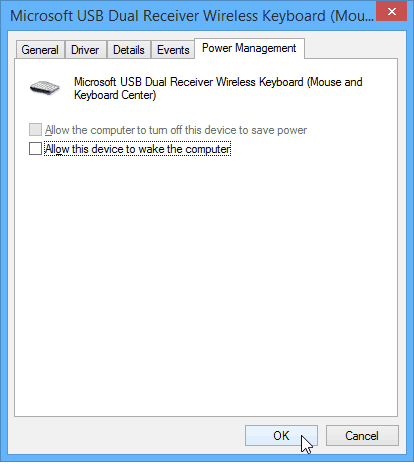
Druge naprave in omrežne aktivnosti, ki Windows prebudijo iz spanja
Medtem ko običajno računalnik zbudi miško ali tipkovnico, lahko tudi druga strojna oprema povzroči, da se računalnik prebudi. Če želite izvedeti, kaj ga zbudi, lahko uporabite nekaj priročnih ukazov.
powercfg -lastwake
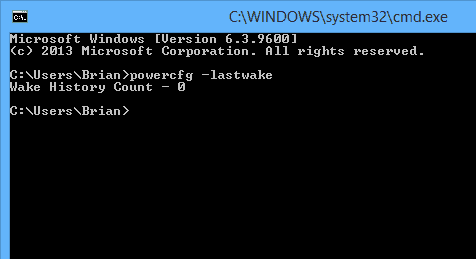
Če to ne deluje, je tu mogoče uporabiti močnejši ukaz. To bo seznam vseh strojnih naprav, ki imajo dovoljenje za prebujanje računalnika.
powercfg - naprava za bujenje_armed
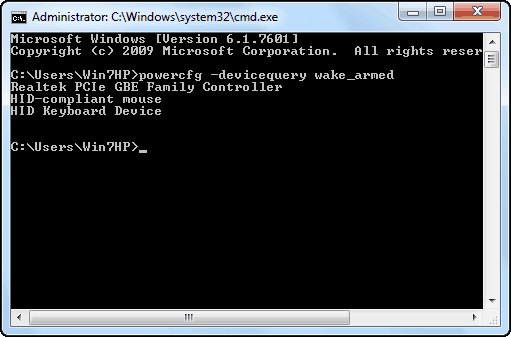
Omeniti velja tudi, da lahko omrežna dejavnost zbudi tudi računalnik. Če ga želite ustaviti, preberite naš članek na kako preprečiti omrežno aktivnost, da bi se prebudila Windows.